「Windows® Internet Explorer® 7」の新しい機能 [セキュリティ強化]
フィッシング詐欺検出機能
フィッシング詐欺検出機能は、3つの方法でユーザーをフィッシング詐欺から守ります。
- アクセスするWebサイトのアドレスを、Microsoftに報告済みのフィッシング詐欺サイトの一覧と比較します。
[注意] 一覧の情報はコンピュータに保存されています。 - アクセスするサイトを分析し、フィッシング詐欺サイトに共通の特徴がないかを確認します。
- お客様の同意を得て、一部のWebサイトアドレスをMicrosoftに送り、フィッシングサイトの一覧と照らし合わせます。
- 確認の結果、アクセスしているサイトがフィッシングサイトの一覧に含まれている場合や、フィッシングサイトである疑いが強い場合には、
警告を表示し、あわせてアドレスバーをカラー表示します。状況、警告の内容およびアドレスバーの色の組み合わせは以下のようになっています。
- フィッシングサイトにアクセスした場合
サイトにアクセスしないよう警告メッセージが表示されます。
アドレスバーの色は赤です。 - フィッシングサイトの一覧とは一致しないが、その疑いが強いサイトにアクセスした場合
注意を促すメッセージが表示されます。
アドレスバーの色は黄色です。
- フィッシングサイトにアクセスした場合
なお、フィッシング詐欺検出機能を有効にするには、手動で設定する必要があります。
以下のQ&事例より設定方法をご確認ください。
<ご参考>
閲覧履歴の削除
インターネット一時ファイル、Cookie、履歴、フォームデータなどのブラウザ履歴情報を一括して削除することができます。

<ご参考>
- [Q&A] 履歴の削除に関するQ&A 事例
アドレスバーによる保護
Web サイトの中には、意図的にアドレスバーを隠すものがあります。IE7 では、ポップアップウィンドウでも常にアドレスバーが表示されるようになりました。 この機能により、表示されているWebサイト(主にポップアップウィンドウ)が信頼できるものかどうかを、お客様がアドレスバーから判断できます。
設定の修復
セキュリティ設定の内容が、お客様のパソコンを危険から守るのに不十分(安全でない設定)な場合、情報バーで警告します。 また、お客様が安全でない設定のパソコン環境のままで Web ページを閲覧することを防ぎます。セキュリティ設定の内容には、 重大な要件に関する特定の設定項目がありますが、それらが安全な値に設定されていない場合には、 インターネットコントロールパネル上に赤でハイライト表示されます。
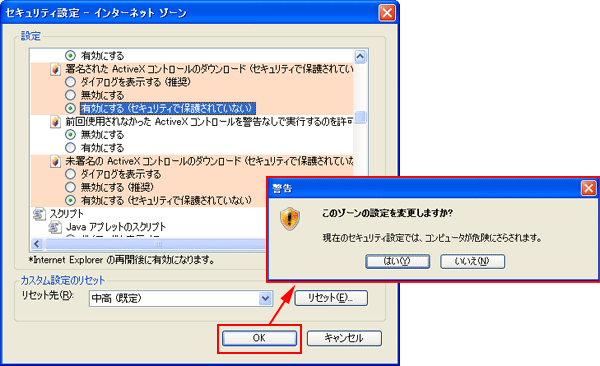
セキュリティ設定で、推奨されない設定にした場合、該当項目が赤く表示されます。
この状態で「OK」ボタンをクリックすると、警告ダイアログが表示されます。
また、安全な設定に変更されるまで情報バーでの警告が継続します。
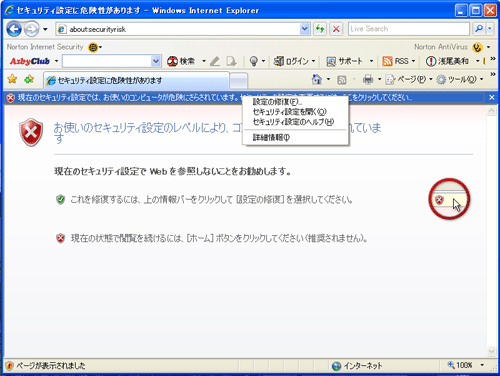
情報バーで、設定の修復を指示するオプションをクリックすると、インターネットのセキュリティ設定の「中-高」に簡単にリセットできます。
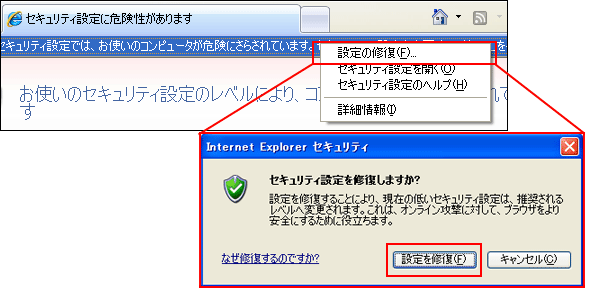
SSL設定の規定値の変更
「インターネットオプション」の「詳細設定」のSSLに関するセキュリティ項目の規定値が変わりました。
| SSL2.0を使用する | SSL3.0を使用する | TLS1.0を使用する | |
|---|---|---|---|
| IE 6 | |||
| IE 7 |
IE7ではSSL3.0とTLS1.0が有効になりセキュリティが強化されました。 これに伴って、いままで表示できていたWebページが表示できなくなる場合があります。(IE6と同じ設定にすることで回避できる可能性があります)
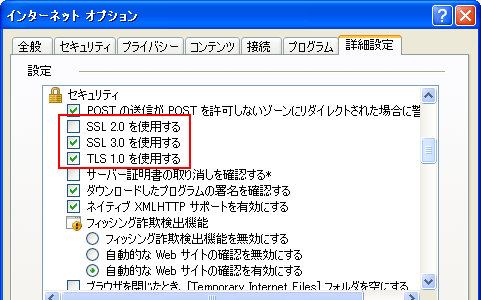
<ご参考>
- [Q&A] セキュリティ強化についてのQ&A 事例
